Die neue experimentelle Funktion von Steam ermöglicht es Ihnen, reine Windows-Spiele unter Linux zu spielen. So verwenden Sie diese Funktion jetzt in Steam.
Was ist Steam Play?
Die Spiele-Vertriebsplattform Steam hat eine Abspaltung von WINE implementiert, sie heißt „Steam Play“. Mit Steam Play können Linux-Benutzer Spiele spielen, die nur unter Windows verfügbar sind. Es war eine Weile in der Beta-Phase, aber Sie können es jetzt direkt ausprobieren, ohne sich für Steam-Beta-Updates anzumelden.
Spielen Sie nur Windows-Spiele unter Linux mit Steam Play
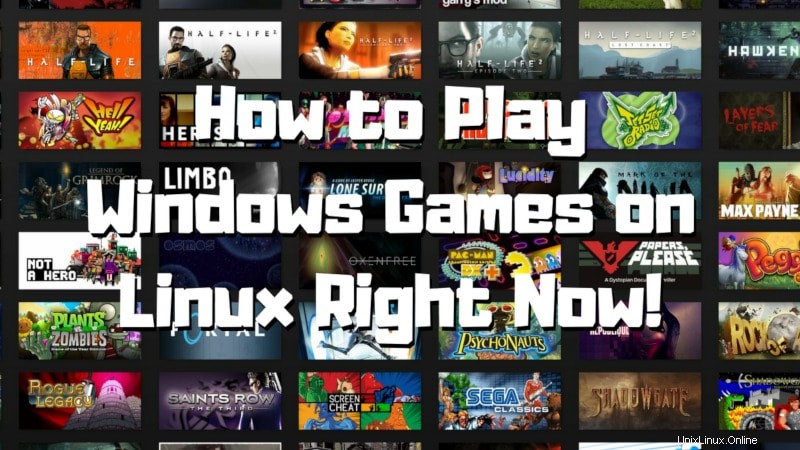
Sie müssen zuerst Steam installieren. Steam ist für alle wichtigen Linux-Distributionen verfügbar. Ich habe ausführlich über die Installation von Steam unter Ubuntu geschrieben und Sie können sich auf diesen Artikel beziehen, wenn Sie Steam noch nicht installiert haben.
Sobald Sie Steam installiert und sich bei Ihrem Steam-Konto angemeldet haben, ist es an der Zeit zu sehen, wie Sie Windows-Spiele im Steam-Linux-Client aktivieren.
Schritt 1:Gehen Sie zu den Kontoeinstellungen
Führen Sie den Steam-Client aus. Klicken Sie oben links auf Steam und dann auf Einstellungen.
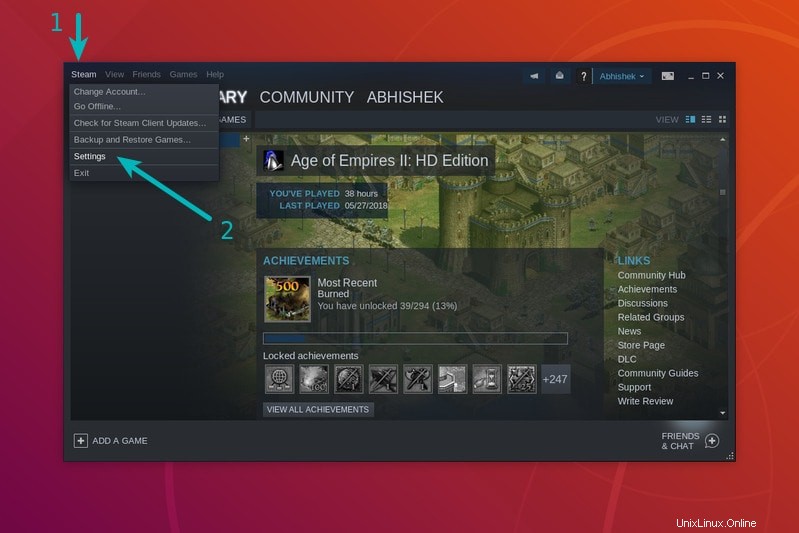
Schritt 3:Steam Play Beta aktivieren
Jetzt sehen Sie im linken Seitenbereich eine Option Steam Play. Klicken Sie darauf und markieren Sie die Kästchen:
- Steam Play für unterstützte Titel aktivieren (Sie können nur Windows-Spiele auf der weißen Liste spielen)
- Steam Play für alle Titel aktivieren (Sie können versuchen an spiele alle reinen Windows-Spiele)
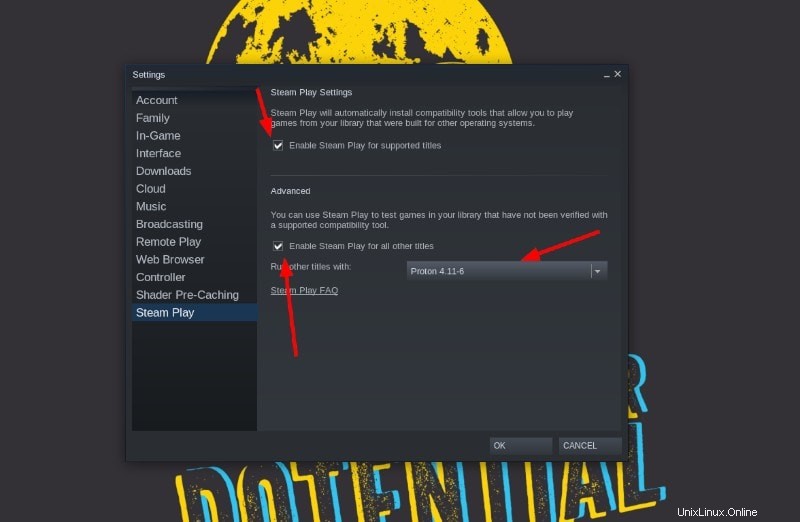
Sie können bei Bedarf auch die Version der Kompatibilitätsschicht (Proton) ändern. Wenn Sie mit der Auswahl der Optionen fertig sind, klicken Sie auf „OK“ und starten Sie Steam neu, damit die Änderungen wirksam werden.
So funktioniert es:
Zum Beispiel habe ich Age of Empires in meiner Steam-Bibliothek, die unter Linux normalerweise nicht verfügbar ist. Aber nachdem ich Steam Play Beta für alle Windows-Titel aktiviert habe, gibt es mir jetzt die Möglichkeit, Age of Empires unter Linux zu installieren.
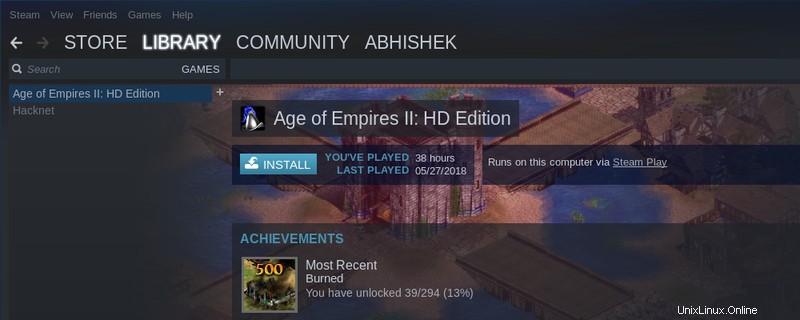
Wissenswertes über die Steam Play-Funktion
Es gibt ein paar Dinge, die Sie wissen und beachten sollten, wenn Sie reine Windows-Spiele unter Linux mit Steam Play verwenden:
- Anfangs wurden nur 27 Windows-Spiele für Steam Play auf die weiße Liste gesetzt. Diese Spiele auf der weißen Liste funktionieren nahtlos unter Linux. Jetzt hat sich die Anzahl der unterstützten Spiele jedoch deutlich erhöht.
- Sie können jedes Windows-Spiel mit Steam Play Beta ausprobieren, aber es funktioniert möglicherweise nicht immer. Einige Spiele stürzen manchmal ab, während einige Spiele möglicherweise überhaupt nicht ausgeführt werden.
- Im Steam Store werden die für Linux verfügbaren Nur-Windows-Spiele nicht angezeigt. Sie müssen das Spiel entweder selbst ausprobieren oder sich auf diese von der Community gepflegte Liste oder eine besser aussehende Webversion derselben beziehen, um den Kompatibilitätsstatus des besagten Windows-Spiels zu sehen. Sie können auch zur Liste beitragen, indem Sie dieses Formular ausfüllen.
- Wenn Sie Spiele auf Windows über Steam heruntergeladen haben, können Sie einige Download-Daten speichern, indem Sie Steam-Spieldateien zwischen Linux und Windows austauschen.
Wie erkennen Sie Spiele, die auf Steam Play funktionieren?
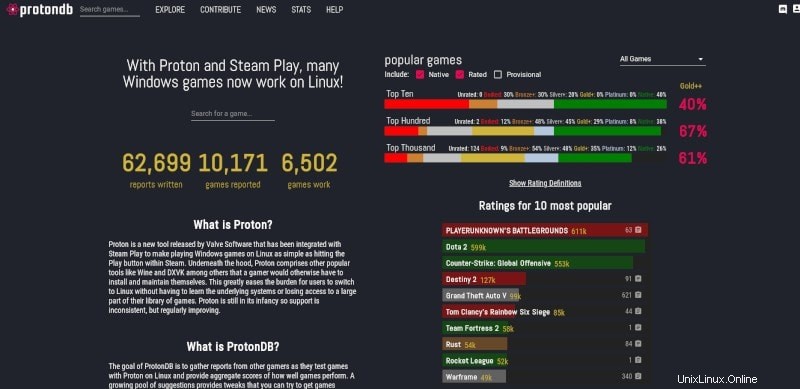
Ich bin sicher, dass Sie nicht viel Freizeit haben, um Spiele einzeln herunterzuladen und mit Steam Play zu testen.
In diesem Fall können Sie ProtonDB besuchen, um Berichte/Statistiken zu überprüfen, die von Spielern beigetragen wurden, die die Spiele testen.
ProtonDBSie können dies als Referenz verwenden, um zu entscheiden, ob Sie ein bestimmtes Spiel herunterladen/kaufen sollten.
Ich hoffe, dieses Tutorial hat Ihnen beim Ausführen von reinen Windows-Spielen unter Linux geholfen. Auf welche(s) Spiel(e) freuen Sie sich unter Linux?